목록프론트엔드 국비교육 (98)
안녕하세요
 6월13일19일차 - 슬라이드, 상단 이동버튼 복습
6월13일19일차 - 슬라이드, 상단 이동버튼 복습
슬릭은 멋진 웹페이지 구현에 꼭 필요합니다. 여러번 반복하여 학습합시다. [슬릭을 복습합니다.] 버튼을 누르면 화면을 지정한 위치로 이동시키는 기능을 추가로 구현합니다. autoplaySpeed : 다음 페이지로 넘어갈 때까지의 시간입니다. autoplaySpeed: 4000, speed : 슬라이드 애니메이션 지속 시간입니다. 0은 애니메이션 없이 이미지가 바뀝니다. speed: 1000, slidesToShow : 이미지의 숫자와 slidesToShow의 값이 같으면 슬릭이 제대로 기능하지 않습니다. slidesToShow: 3, slogan을 띄우기 위해서는 absolute의 기준이 되어줄 box를 하나 감싸면 됩니다. 그리고 그 () 안에 slide를 넣으면 됩니다. NY COMPANY dots를..
보호되어 있는 글입니다.
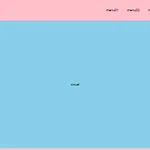 3주차 정리 (05/30 ~ 06/03)
3주차 정리 (05/30 ~ 06/03)
3주차 노트 5월30일 11일차 - 반응형 화면 구현하기 5월31일 12일차 - slick 슬라이드 버튼 구현 [jquery] 06월02일 13일차 - 단일 메뉴, 다단메뉴 애니메이션 구현. 애니메이션은 중간단계가 필요합니다. 6월3일14일차 - sticky 화면 5:5 분할, [js] scrollTop 11일차 반응형 화면 반응형화면으로 메뉴를 구성하는 방법을 배웠습니다. [수업 중 구현한 페이지] 주석 입력 방법입니다. 협업을 할 때에는 ~를 누가 ~를 언제 수정했다. 하고 기록을 남기는 것이 중요합니다. /* 2022.05.30 young */ .header {} // 2022.05.30 young document.querySelector('.header').style.color = 'red' ht..
git 설치부터 git으로 커밋하는 방법입니다. git을 다운로드합니다. > 설정은 전부 next 클릭합니다. > 폴더를 열고 terminal에서 git bash를 선택합니다. > ctrl + shift + g : 소스제어를 누릅니다. > repository 초기화를 합니다. > .git 폴더가 생깁니다. git 저장소 역할을 합니다. > $ git add . 를 입력하면 모든 변경사항을 추가합니다. > 소스제어창에서 파일을 스테이징 하고 체크표시를 눌러 커밋 메시지를 입력 후 커밋할 수 있습니다. > 커밋을 한 뒤 github 로그인을 하여 연결을 허용합니다. > 깃허브에 업로드가 됩니다. terminal 명령어로 입력하는 방법입니다. $ git add . => 파일을 추가합니다. > $ git com..
